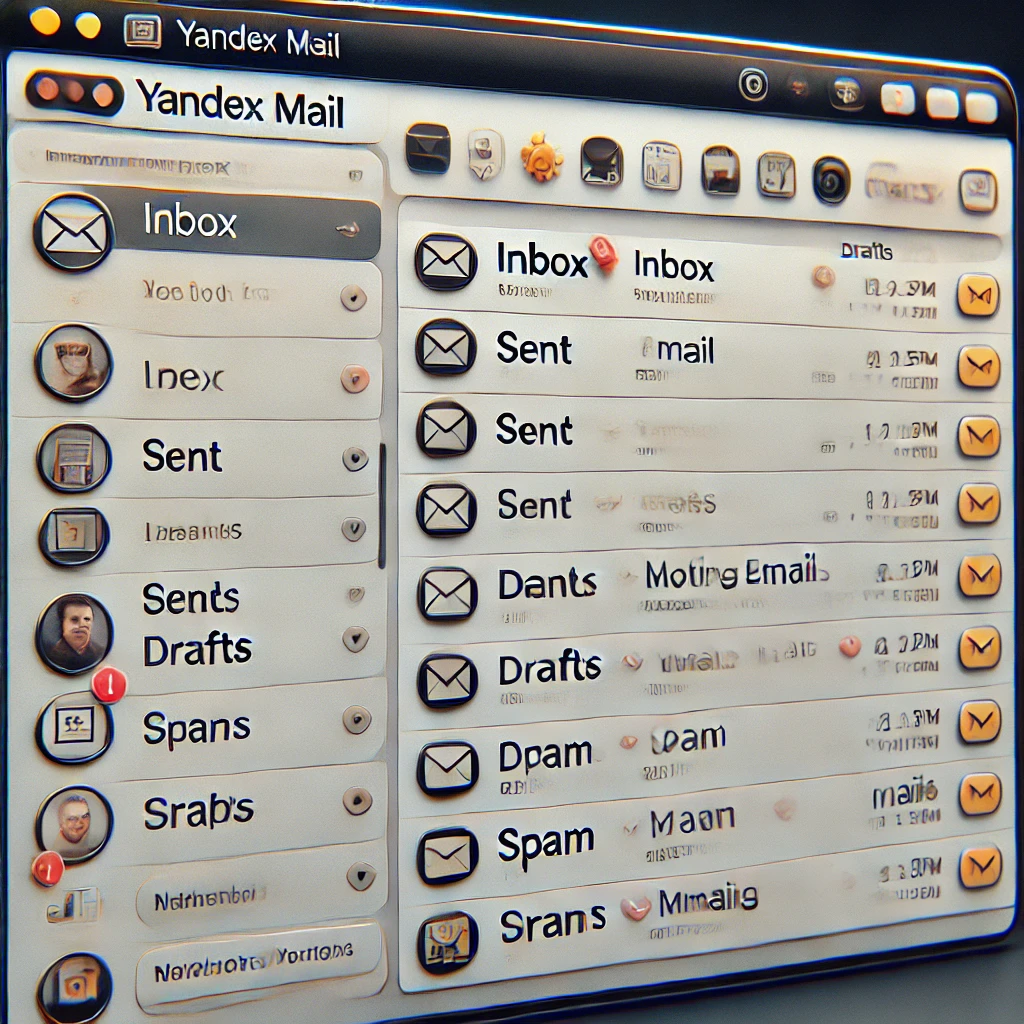
Электронная почта — это один из важнейших инструментов коммуникации в современном мире. С её помощью люди обмениваются сообщениями, делятся файлами и организуют свою работу. Одной из самых популярных почтовых служб в России является Яндекс.Почта, которая уже много лет остаётся важным игроком в сфере электронных коммуникаций. В этой статье мы подробно рассмотрим, как выглядит и функционирует почтовый сервис Яндекса, каковы его основные элементы, и какие функции делают его удобным для пользователей.
- Общие сведения о Яндекс.Почте
- Основные элементы интерфейса Яндекс.Почты
- 1. Вход в систему
- 2. Главная страница (Входящие)
- 3. Меню слева
- 4. Панель управления письмами
- 5. Окно написания письма
- 6. Интеграция с другими сервисами Яндекса
- 7. Мобильное приложение Яндекс.Почта
- Дополнительные функции Яндекс.Почты
- 1. Антиспам
- 2. Защита от вирусов
- 3. Сортировка писем
- 4. Метки и ярлыки
- Примеры использования Яндекс.Почты
- Сценарий 1: Работа с клиентами
- Сценарий 2: Планирование мероприятий
- Заключение
Общие сведения о Яндекс.Почте
Яндекс.Почта — это бесплатный почтовый сервис, созданный одной из крупнейших технологических компаний России — Яндексом. Появившись в начале 2000-х годов, Яндекс.Почта быстро завоевала популярность среди российских пользователей за счёт простоты использования, надёжности и интеграции с другими сервисами компании.
Почта Яндекса позволяет не только отправлять и получать письма, но и управлять задачами, работать с календарём, хранить файлы в облаке и использовать другие полезные функции. Интерфейс Яндекс.Почты современный, понятный и ориентирован на максимальное удобство пользователей.
Основные элементы интерфейса Яндекс.Почты
1. Вход в систему
После регистрации аккаунта на Яндексе пользователь может войти в свою почту через любой браузер или мобильное приложение. Интерфейс для входа стандартен: требуется ввести логин (обычно это часть почтового адреса до символа @) и пароль. Кроме того, Яндекс предлагает двухфакторную аутентификацию для повышения безопасности аккаунта.
2. Главная страница (Входящие)
Когда пользователь попадает на главную страницу Яндекс.Почты, он оказывается в папке «Входящие». Это центральная часть интерфейса, где отображаются все новые и уже прочитанные письма. Входящие письма сортируются по дате, и каждое из них отображается в виде строки с основными сведениями:
- Отправитель (имя или адрес электронной почты)
- Тема письма
- Краткий фрагмент текста
- Дата или время получения
Для удобства чтения и управления письмами Яндекс предлагает возможность группировки писем по теме. Например, если переписка состоит из нескольких сообщений, они будут сгруппированы в одну цепочку, что экономит место и делает интерфейс чище.
3. Меню слева
Слева от списка писем находится основное меню, которое позволяет пользователю переключаться между разными папками и функциями:
- Входящие — основное место для хранения новых писем.
- Отправленные — папка с письмами, которые пользователь отправил.
- Черновики — если письмо было начато, но не отправлено, оно автоматически сохраняется в этой папке.
- Спам — Яндекс автоматически фильтрует подозрительные письма и помещает их в эту папку. Пользователи могут вручную отмечать нежелательные письма как спам.
- Удалённые — письма, которые были удалены, хранятся в этой папке в течение 30 дней, после чего удаляются окончательно.
- Метки — пользователь может создавать свои метки и присваивать их письмам для удобства сортировки.
- Архив — здесь можно хранить письма, которые больше не нужны во входящих, но которые пользователь хочет сохранить.
Помимо этого, меню предоставляет быстрый доступ к сервисам Яндекс.Диск, Календарь и Контакты, которые тесно интегрированы с почтой.
4. Панель управления письмами
Над списком писем находится панель управления, которая позволяет выполнять основные действия с письмами:
- Написать письмо — открывает форму для создания нового сообщения.
- Удалить — позволяет удалить выбранные письма.
- Переместить — кнопка для перемещения писем в другую папку, например, в архив или спам.
- Отметить как прочитанное/непрочитанное — помогает быстро изменить статус писем.
- Метки — пользователь может назначать письмам разные цветовые метки, чтобы легче их отслеживать.
Также здесь присутствует поле для поиска по письмам, что позволяет быстро находить сообщения по ключевым словам, отправителю или дате.
5. Окно написания письма
При нажатии на кнопку «Написать письмо» открывается окно для создания нового сообщения. Это окно состоит из нескольких полей:
- Получатель — сюда нужно ввести адрес электронной почты человека, которому направляется письмо. Можно ввести несколько адресов через запятую или выбрать контакты из списка.
- Тема — краткое описание содержания письма.
- Тело письма — здесь вводится основной текст сообщения. Яндекс.Почта поддерживает форматирование текста (жирный шрифт, курсив, подчеркивание, изменение цвета и размера шрифта) и вставку ссылок, изображений, таблиц и других элементов.
- Прикрепить файл — позволяет прикрепить к письму файлы с компьютера или из Яндекс.Диска.
После того как письмо написано, его можно либо отправить сразу, либо сохранить в черновики для последующей доработки.
6. Интеграция с другими сервисами Яндекса
Яндекс.Почта интегрирована с множеством других сервисов Яндекса, что делает её использование ещё более удобным:
- Яндекс.Диск — облачное хранилище, где можно сохранять и обмениваться файлами. При отправке письма можно прикреплять файлы напрямую с Яндекс.Диска, что удобно, если требуется переслать большой объём данных.
- Яндекс.Календарь — позволяет планировать события и задачи. Календарь интегрирован с почтой, и при получении писем с приглашениями на мероприятия их можно сразу добавлять в календарь.
- Яндекс.Переводчик — встроенный переводчик позволяет мгновенно переводить тексты прямо в почте, что особенно полезно при работе с иностранными коллегами или партнёрами.
7. Мобильное приложение Яндекс.Почта
Яндекс.Почта доступна не только через веб-интерфейс, но и через мобильное приложение. Приложение доступно для iOS и Android, и оно обладает всеми функциями, присущими веб-версии. Интерфейс мобильного приложения адаптирован под небольшие экраны, что делает его удобным для использования на смартфонах и планшетах.
Приложение имеет несколько ключевых функций:
- Уведомления о новых письмах.
- Возможность работать с письмами даже в режиме офлайн.
- Простое и быстрое прикрепление файлов с телефона или облака.
- Поддержка нескольких аккаунтов (вы можете добавлять и использовать несколько почтовых ящиков одновременно).
Дополнительные функции Яндекс.Почты
Помимо базовых возможностей отправки и получения писем, Яндекс.Почта предлагает ряд дополнительных функций, которые делают её удобной для различных задач:
1. Антиспам
Одна из сильных сторон Яндекс.Почты — её система фильтрации спама. Сервис автоматически отсекает подозрительные письма и помещает их в папку «Спам». Пользователь также может вручную отмечать письма как спам, помогая таким образом обучить фильтры. Это особенно полезно для тех, кто получает много нежелательных сообщений.
2. Защита от вирусов
Яндекс.Почта активно использует антивирусное ПО для сканирования всех входящих и исходящих писем на наличие вредоносного кода. Это гарантирует, что пользователи не заразятся вирусами через вложения в письмах.
3. Сортировка писем
Пользователь может настраивать автоматическую сортировку писем по папкам с помощью фильтров. Например, можно создать фильтр, который будет автоматически перемещать письма с определённого адреса в отдельную папку или помечать их особым образом.
4. Метки и ярлыки
Метки — это удобный способ организовать свои письма. Пользователь может создавать цветные метки и присваивать их письмам, чтобы легко находить их в будущем. Например, можно создавать метки для рабочих и личных писем или для писем, связанных с определённым проектом.
Примеры использования Яндекс.Почты
Сценарий 1: Работа с клиентами
Представьте, что вы — менеджер по продажам, и ежедневно получаете десятки писем от разных клиентов. С помощью фильтров в Яндекс.Почте можно автоматически сортировать все входящие письма по клиентам в отдельные папки, что позволит быстрее находить нужную информацию.
Сценарий 2: Планирование мероприятий
Если вы получаете приглашения на встречи и мероприятия, вы можете добавлять их в Яндекс.Календарь прямо из письма. Это позволит вам лучше организовать своё время и не забыть о важных событиях.
Заключение
Яндекс.Почта — это мощный и удобный инструмент для работы с электронной почтой. Её интерфейс прост и интуитивно понятен, а интеграция с другими сервисами Яндекса делает её универсальным решением как для личных, так и для рабочих нужд.







